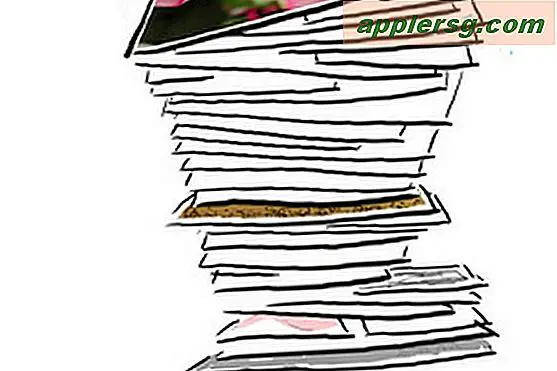So erstellen Sie online eine handschriftliche Unterschrift
Das Signieren von E-Mails mit Arial oder Times New Roman scheint so langweilig und unpersönlich. Es muss nicht mehr sein. Sie können Signaturen erstellen, die Ihrer eigenen Handschrift ähneln. Sie können in Microsoft Outlook sogar eine E-Mail-Signatur erstellen, die eine gescannte Kopie Ihrer tatsächlichen Signatur enthält. Lesen Sie weiter, um zu erfahren, wie Sie online eine handschriftliche Unterschrift erstellen.
Schritt 1
Unterschreiben Sie Ihren Namen auf einem Blatt Papier. Sie müssen die Größe an dieser Stelle nicht anpassen, aber die Verwendung eines Stifts mit schwarzer Tinte erleichtert das Scannen. Lassen Sie die Tinte trocknen.
Schritt 2
Scannen Sie Ihre Unterschrift und speichern Sie sie auf Ihrem Computer. Merken Sie sich unbedingt den Speicherort. Öffnen Sie das Bildbearbeitungsprogramm. Suchen Sie die Datei mit Ihrer Signatur und öffnen Sie sie. Beschneiden Sie das Bild und speichern Sie es erneut.
Schritt 3
Öffnen Sie das Textverarbeitungsprogramm und öffnen Sie ein neues Dokument. Wenn Sie Informationen wie Ihre Adresse, Telefonnummer und E-Mail-Adresse unter Ihre handschriftliche Unterschrift aufnehmen möchten, fügen Sie diese hier hinzu. Sie können die Schriftart so anpassen, dass sie fett oder kursiv oder andere Farben enthält.
Schritt 4
Bewegen Sie den Cursor in die Zeile mit Ihrer Adresse. Klicken Sie in der Symbolleiste auf "Einfügen". Scrollen Sie nach unten und klicken Sie auf "Bild" und dann auf "Aus Datei". Durchsuchen und suchen Sie die Datei mit Ihrer Signatur und öffnen Sie sie. Ihre Signatur wird angezeigt. Wenn es im Vergleich zu den anderen Informationen zu groß oder zu klein ist, können Sie dies anpassen, indem Sie den Cursor darauf hin bewegen. Um Ihre Unterschrift wird ein Kästchen angezeigt. Klicken und ziehen Sie das Feld, bis Ihre Signatur die gewünschte Größe hat. Speichern Sie die neue Signatur.
Öffnen Sie Microsoft Outlook und klicken Sie in der oberen Symbolleiste auf "Extras". Scrollen Sie nach unten und klicken Sie auf "Optionen". Ein Menüfeld wird angezeigt. Klicken Sie auf den Reiter "Mail-Format". Am unteren Rand der Box befindet sich ein Abschnitt für Unterschriften. Klicken Sie an, für welches E-Mail-Konto die Signatur verwendet werden soll und ob sie an welche E-Mails ergehen soll. Klicken Sie auf die letzte Schaltfläche "Signaturen". Ein Menüfeld wird angezeigt. Klicken Sie auf "Neu". Ein Menüfeld wird angezeigt. Benennen Sie die Signatur und wählen Sie "Diese Datei als Vorlage verwenden". Suchen Sie nach dem Speicherort Ihrer Signatur und laden Sie sie dann hoch. Klicken Sie auf "Fertig stellen". Hinweis: Im Beispielfeld wird Ihre handschriftliche Unterschrift möglicherweise nicht angezeigt. Senden Sie eine Test-E-Mail, um sicherzustellen, dass sie dort ist.